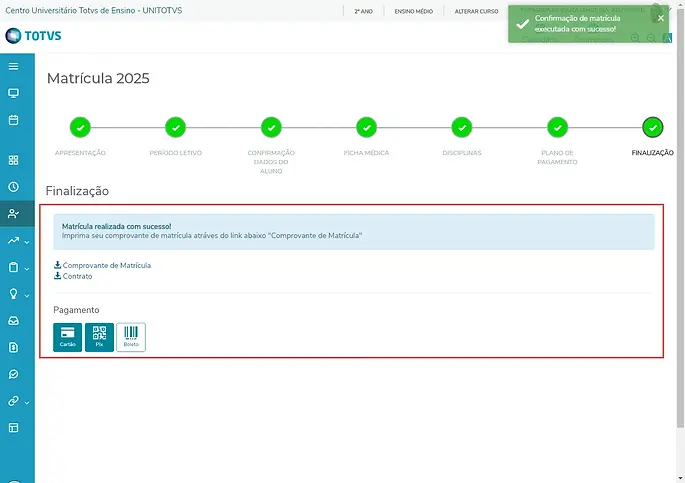Passo a Passo para fazer a Rematrícula no Portal

Orientações para realizar a rematrícula de 2025
Prezados pai ou responsável,
Para garantir que o processo de rematrícula de seu(sua) filho(a) ocorra de maneira correta e eficiente, é essencial que você com atenção este passo a passo.
Lembre-se de que a rematrícula só pode ser realizada por meio do portal do aluno, acessado por um computador. Além disso, apenas o responsável financeiro tem permissão para concluir o processo de rematrícula.
Caso tenha algum questionamento durante a execução das etapas, estamos sempre à sua total disposição para contribuir pelo telefone
+55 (47) 99112-9627.
1
Acessando o Portal do Aluno, você encontrará a página abaixo, onde deverá inserir as credenciais dos pais/responsáveis. Preencha e clique em ACESSAR.

2
Após inserir as credenciais, se tiver mais de um filho, é preciso escolher o nome do estudante e clicar em Confirmar, conforme o apresentado acima. Se não for o caso, avance para o passo 3.

3
No ícone da tela abaixo você encontra a opção Rematrícula, onde há o processo para rematricular os estudantes. Nesta tela, você encontra no canto superior direito o botão Próximo. Clique nele!

4
Selecione o período letivo 2025 e depois clique no botão Próximo para avançar para a tela Ficha Médica.

5
Depois de confirmar os dados do estudante, você encontrará a Ficha Médica, que tem como objetivo detalhar a condição de saúde do estudante com possibilidade de informar alergias, medicamentos, hospital de preferência, médico e outros. Depois de preencher os campos necessários, clique no botão Próxima para avançar para a tela Plano de Pagamento.

6
Este passo tem o objetivo de exibir os planos de pagamentos para que o pais/responsáveis possam visualizar o plano de pagamento para aquela matrícula.

Você pode clicar na opção >Detalhar parcelamento para encontrar mais informações. Clique no botão Próximo para avançar para a tela do contrato.

7
Este passo tem o objetivo de exibir o contrato para que os pais/responsáveis possam ler e aceitar, para assim finalizar a sua rematrícula.

8
Este passo tem o objetivo de exibir o comprovante da matrícula para que os pais/responsáveis possam imprimir assim que a rematrícula for efetuada com sucesso.

8
Este passo tem o objetivo de finalizar a matrícula levando em consideração todas as pré-validações realizadas nos passos anteriores.
Após confirmar a leitura do contrato, clicar no botão: Finalizar matrícula, onde o usuário será redirecionado para a tela de finalização de matrícula, podendo nesta tela:
-
Imprimir o comprovante de matrícula;
-
Imprimir o Contrato financeiro;
-
Imprimir o boleto da primeira parcela a vencer;